10 Editor Kebijakan Grup Terbaik Tweaks untuk Windows 8
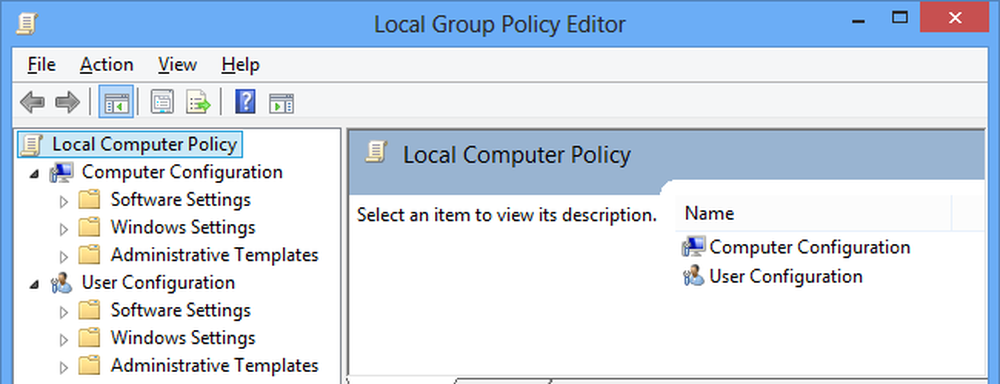
Ada beberapa cara Anda dapat mengubah Windows, apakah Anda ingin meningkatkan kinerja, menghilangkan iritasi, meningkatkan keamanan, atau mengubah tampilan sesuatu yang tidak Anda sukai. Beberapa pengaturan dapat diubah melalui Control Panel, beberapa dengan menggunakan alat tweaking pihak ketiga, atau Anda mungkin lebih suka mencoba-coba dalam sedikit pengeditan registri. Tetapi jika Anda memiliki versi Profesional Windows 8 ada juga Group Policy Editor dan di sini kami telah mengumpulkan sepuluh penyesuaian teratas yang dapat Anda terapkan dengan cara ini.
Editor Kebijakan Grup dapat diakses dengan beberapa cara berbeda, tetapi cara termudah adalah dengan menekan tombol Windows dan R secara bersamaan, ketik gpedit.msc dan tekan Enter.
1. Blok Applet Panel Kontrol
Ada banyak alasan untuk memblokir akses ke masing-masing applet panel kontrol, yang paling tidak menghalangi pengguna lain untuk mengubah pengaturan yang telah Anda tempatkan. Anda dapat mengatasi ini dalam salah satu dari dua cara, baik memblokir akses ke applet tertentu, atau hanya menyediakan akses ke applet tertentu.
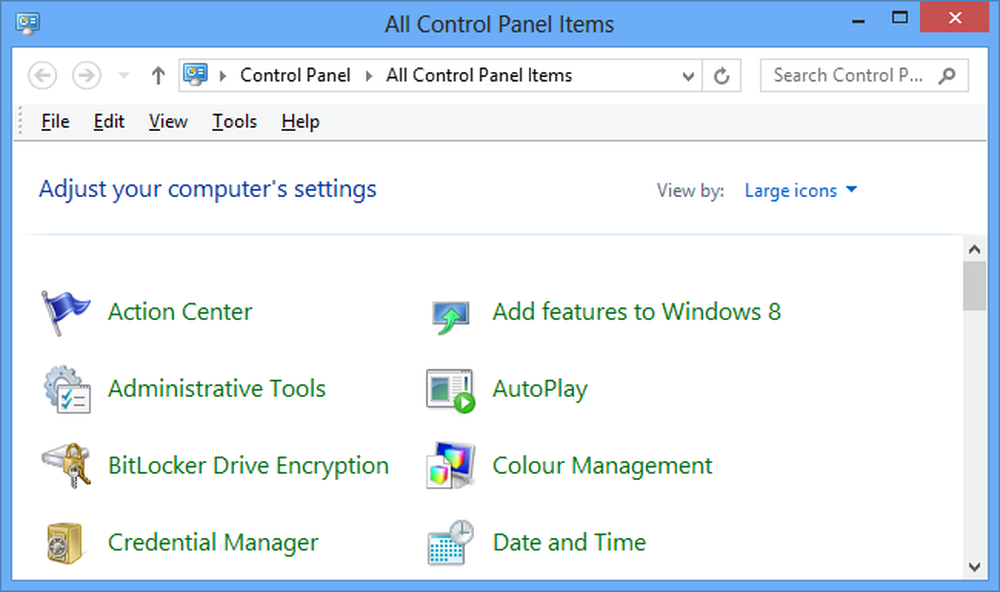
Arahkan ke Kebijakan Komputer Lokal \ Konfigurasi Pengguna \ Template Administratif \ Panel Kontrol dan klik dua kali 'Sembunyikan item Panel Kontrol yang ditentukan' atau 'Tampilkan hanya Item Panel Kontrol yang ditentukan' lalu pilih Diaktifkan..
Sekarang klik tombol show dan untuk setiap applet yang ingin Anda tampilkan atau sembunyikan, atau masukkan nama kanonik yang relevan menggunakan daftar yang disediakan oleh Microsoft.
2. Nonaktifkan Aero Shake
Jika Anda suka menjentik jendela tetapi tidak ingin jendela ini diminimalkan, navigasikan ke Kebijakan Komputer Lokal \ Konfigurasi Pengguna \ Template Administratif \ Desktop. Klik dua kali entri yang berlabel 'Matikan Aero Shake windows meminimalkan gerakan mouse', pilih Diaktifkan dan kemudian klik OK.

3. Nonaktifkan Notifikasi Toast
Windows 8 sekarang memiliki cara baru untuk menampilkan notifikasi. Aplikasi modern dapat menghasilkan pemberitahuan bersulang yang muncul di kanan atas layar. Jika Anda lebih suka bahwa ini tidak ditampilkan, navigasikan ke Kebijakan Komputer Lokal \ Konfigurasi Pengguna \ Template Administratif \ Menu Mulai dan Taskbar \ Pemberitahuan. Klik dua kali 'Matikan pemberitahuan roti panggang', pilih Diaktifkan dan klik OK.
4. Blokir Item Startup
Ada berbagai cara di mana program dan skrip dapat dikonfigurasikan untuk dijalankan ketika Windows mulai, dan Editor Kebijakan Grup menyediakan cara cepat dan mudah untuk memblokir semuanya di satu tempat. Buka Kebijakan Komputer Lokal \ Konfigurasi Pengguna \ Template Administratif \ Sistem \ Logon dan atur keduanya 'Jangan memproses daftar run sebelumnya' dan 'Jangan memproses daftar berjalan sekali' untuk Diaktifkan.
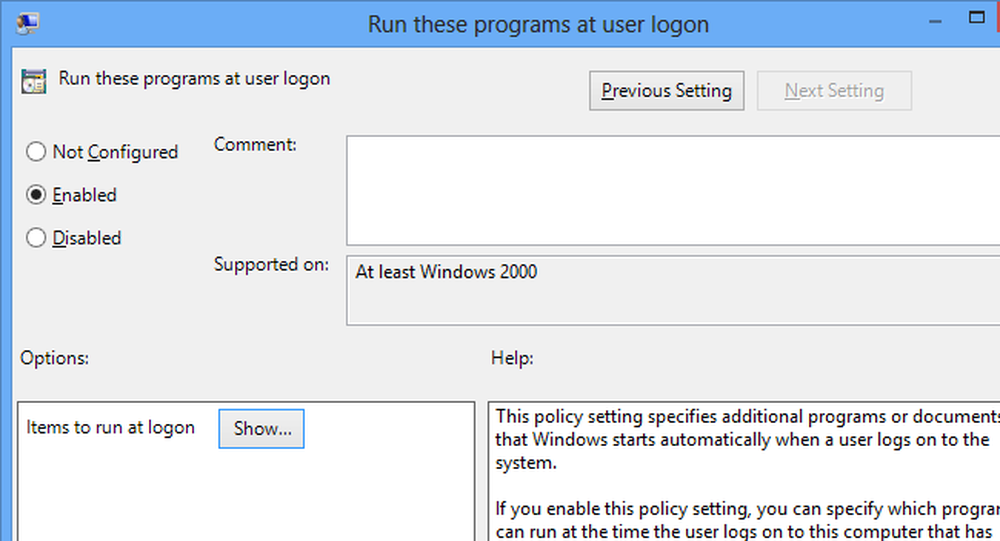
Menariknya, 'Jalankan program-program ini pada saat pengguna logon' juga dapat digunakan untuk menambahkan item startup 'tersembunyi' yang banyak pengguna lain tidak akan tahu cara menonaktifkan. Yang perlu Anda lakukan adalah memberikan path ke dokumen atau file yang dapat dieksekusi yang harus diluncurkan.
5. Blokir Media yang Dapat Dilepas
Media yang dapat dilepas seperti drive USB bisa bermanfaat, tetapi mereka juga bisa menjadi sumber masalah yang besar, terutama jika Anda mengelola sistem yang digunakan oleh orang-orang yang bersikeras mencoba untuk menginstal perangkat lunak mereka sendiri atau lesu ketika harus tetap menggunakan virus. bebas.
Arahkan ke Kebijakan Komputer Lokal \ Konfigurasi Pengguna \ Template Administratif \ Sistem \ Media Penyimpanan yang Dapat Dilepas dan banyak pilihan ditampilkan di sebelah kanan. Ada beberapa jenis media yang dapat dilepas untuk dipilih dan dimungkinkan untuk menonaktifkan akses baca dan tulis sesuai kebutuhan.
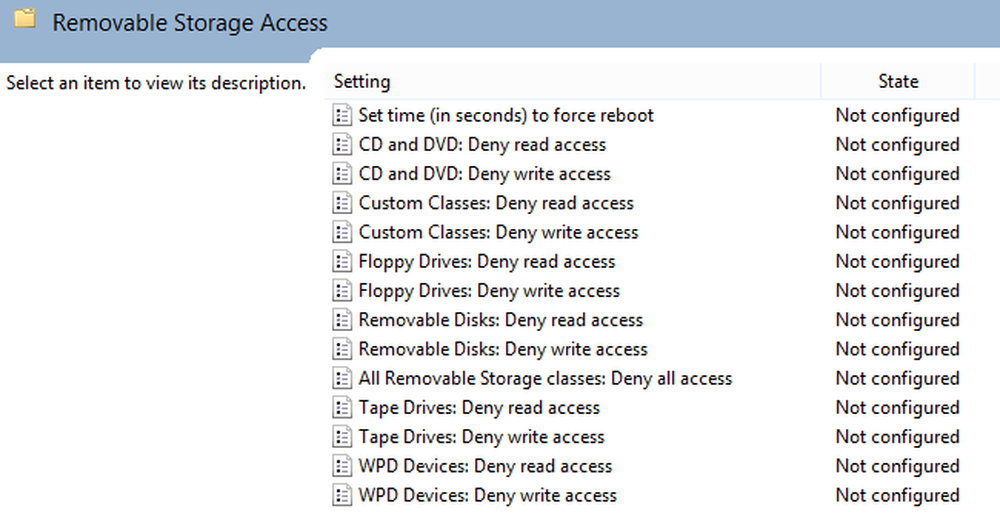
6. Mencegah Pengungkapan Kata Sandi
Fitur baru Windows 8 memungkinkan untuk menghapus tanda bintang yang menutupi kata sandi saat dimasukkan. Meskipun ini kadang-kadang berguna untuk memastikan bahwa kata sandi dimasukkan dengan benar, itu juga merupakan risiko keamanan dan dapat dinonaktifkan.
Arahkan ke Kebijakan Komputer Lokal \ Konfigurasi Pengguna \ Template Administratif \ Komponen Windows \ Antarmuka Kredensial dan kemudian aktifkan opsi 'Jangan tampilkan tombol buka kata sandi'.
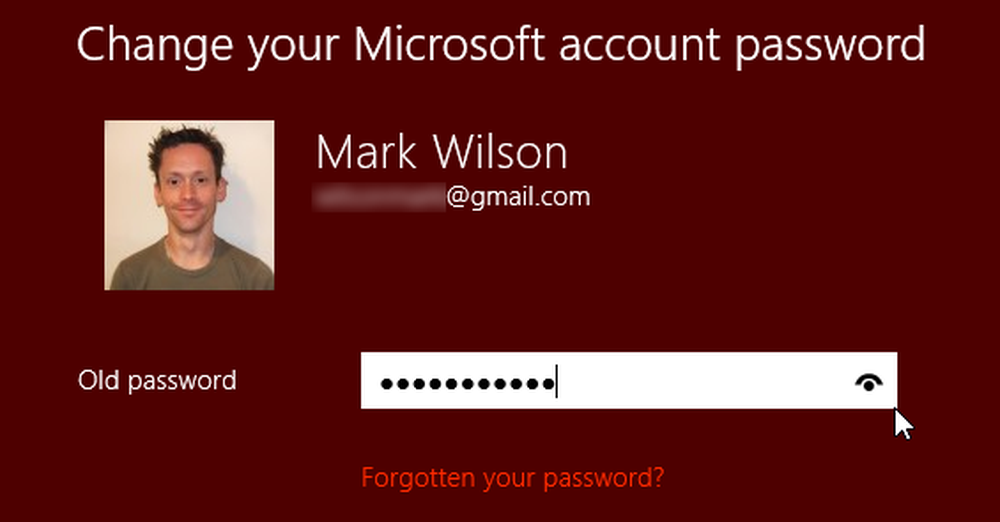
7. Minimalkan Pita Explorer
Pita Windows 8 adalah tambahan yang kontroversial untuk UI, tetapi Editor Kebijakan Grup dapat digunakan untuk memaksa Explorer memulai dengan pita yang diperkecil. Yang perlu Anda lakukan adalah menjelajah ke Kebijakan Komputer Lokal \ Konfigurasi Pengguna \ Template Administratif \ Komponen Windows \ File Explorer dan mengaktifkan pengaturan berlabel 'Mulai File Explorer dengan pita diminimalkan.
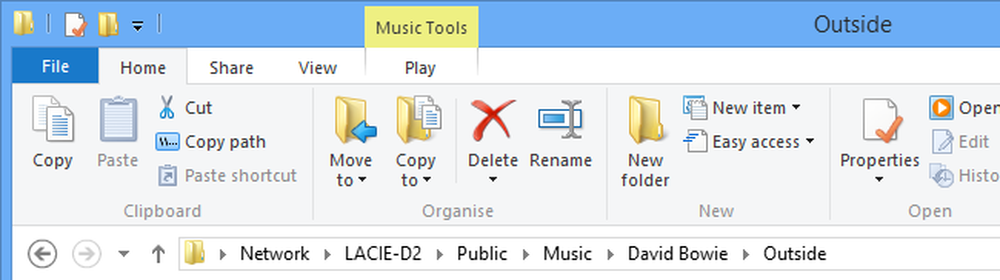
8. Kustomisasi Places Places
Bilah Places seharusnya memberikan akses mudah ke lokasi yang sering digunakan pada hard drive Anda, tetapi tidak jelas bagaimana cara mengubah lokasi default yang ditampilkan. Jika Anda memilih untuk meminimalkan pita Explorer pada tip sebelumnya, Anda sudah berada di bagian kanan Editor Kebijakan Grup.
Buka Kebijakan Komputer Lokal \ Konfigurasi Pengguna \ Template Administratif \ Komponen Windows \ File Explorer dan buka cabang Dialog File Buka Umum. Klik dua kali entri yang berlabel 'Item ditampilkan di Place Bar', pilih Diaktifkan dan kemudian masukkan hingga lima lokasi sebelum mengklik OK.
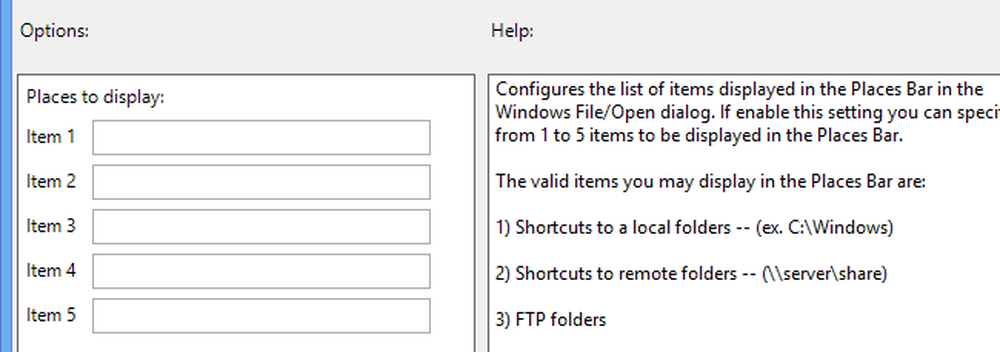
9. Hentikan Pemulihan Sesi di Internet Explorer
Opsi untuk memulihkan tab dari sesi penjelajahan sebelumnya di Internet Explorer tentu bermanfaat, tetapi dalam kasus komputer bersama itu juga dapat mewakili ancaman privasi. Jika Anda lebih suka memasang lubang ini, buka Kebijakan Komputer Lokal \ Konfigurasi Pengguna \ Template Administratif \ Komponen Windows \ Internet Explorer dan aktifkan opsi 'Nonaktifkan Buka Kembali Sesi Penelusuran Terakhir'.
10. Izin Instalasi Aplikasi non-Toko
Seperti halnya dengan Android dan iOS, Microsoft sangat tertarik bahwa pengguna hanya menginstal aplikasi yang telah tersedia melalui saluran resmi. Kami telah melihat cara melakukan sideload aplikasi di Windows 8 sebelumnya, dan ini merupakan opsi yang bagus jika Anda seorang pengembang atau hanya tidak ingin terikat..
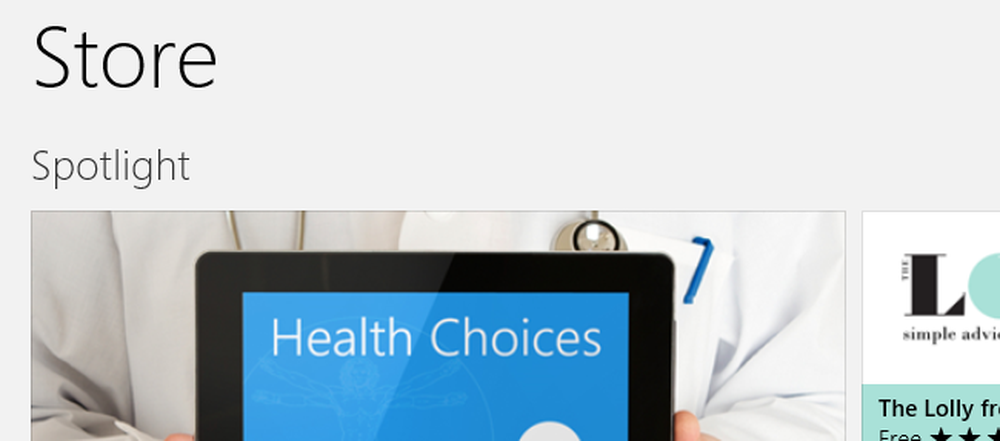
Tip cepat untuk menyelesaikan: tidak perlu me-restart komputer Anda untuk pengaturan yang telah Anda ubah untuk berlaku; Anda dapat memaksa pembaruan dari baris perintah. Tekan tombol Windows dan R secara bersamaan, ketik gpupdate / force dan tekan Enter.
Tentu saja, ini hanya sepuluh dari banyak perubahan dan perubahan yang dapat Anda lakukan menggunakan Editor Kebijakan Grup. Jika ada orang lain yang menurut Anda penting, bagikan pemikiran dan gagasan Anda dalam komentar di bawah.




